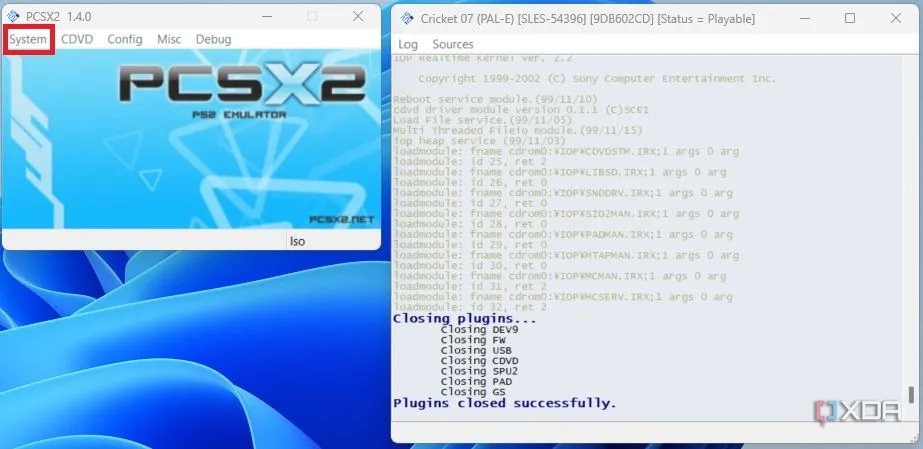Là một tín đồ công nghệ và game thủ, chắc hẳn bạn cũng từng trải qua cảm giác muốn nằm dài thư giãn trong khi vẫn đắm chìm vào thế giới game yêu thích. Với sự ra đời của Nintendo Switch, đặc biệt là phiên bản kế nhiệm, trải nghiệm chơi game di động đã trở nên thoải mái hơn bao giờ hết. Một trong những điểm thiết kế nổi bật, dù gây tranh cãi, của cả Switch và Switch 2 chính là cặp tay cầm Joy-Cons. Dù không phải lúc nào cũng mang lại sự thoải mái tối đa và tiềm ẩn nguy cơ “drift” cần sửa chữa, khả năng tách rời và sử dụng chúng một cách linh hoạt đã làm tôi thay đổi thói quen chơi game trên PC. Tôi bắt đầu tự hỏi liệu có thể mang sự tiện lợi này lên máy tính cá nhân hay không, và câu trả lời là CÓ. Thậm chí, tôi còn dùng chính cặp Joy-Cons thế hệ đầu tiên của mình, chưa phải là mẫu mới hơn của Switch 2, để trải nghiệm điều này.
Joy-Cons có thể không thoải mái bằng một tay cầm Xbox chuẩn mực hay các mẫu tay cầm chuyên dụng khác, nhưng khả năng tùy biến vị trí cầm nắm đã khiến chúng trở thành lựa chọn ưu tiên của tôi khi muốn chơi game một cách “full vegetable mode” – hoàn toàn thư giãn. Bài viết này sẽ hướng dẫn chi tiết cách bạn có thể kết nối và sử dụng Joy-Cons của mình với PC, từ chơi game trên Steam cho đến giả lập các tựa game Wii và Wii U kinh điển.
Cách Dễ Dàng Nhất: Sử Dụng Joy-Cons Với Steam
Gần Như Cắm Và Chạy Ngay Lập Tức
Giống như tay cầm Switch Pro, Joy-Cons thực chất là những thiết bị điều khiển Bluetooth mà bạn có thể kết nối với bất kỳ máy tính nào. Quá trình kết nối chúng đơn giản như bất kỳ tay cầm Bluetooth nào khác: tìm nút ghép nối nhỏ xíu ở cạnh Joy-Con (nơi nó gắn vào Switch), giữ nó trong khoảng 5 giây để kích hoạt chế độ ghép nối, sau đó kết nối với PC thông qua cài đặt Bluetooth của bạn. Lặp lại tương tự cho chiếc Joy-Con còn lại. Việc kết nối Joy-Cons không phải là vấn đề; vấn đề là làm thế nào để chúng hoạt động như một tay cầm duy nhất thay vì hai thiết bị riêng biệt.
May mắn thay, Steam có khả năng hỗ trợ tay cầm tích hợp rất tốt, vì vậy bạn không cần tải thêm bất kỳ phần mềm nào nếu chỉ muốn dùng Joy-Cons với Steam. Sau khi cả hai chiếc Joy-Con đã được kết nối qua Bluetooth, hãy mở Steam, nhấp vào menu Steam ở góc trên bên trái và chọn Settings (Cài đặt). Điều hướng đến tab Controller (Bộ điều khiển) và bạn sẽ thấy ít nhất một chiếc Joy-Con của mình hiển thị ở đó. Đảm bảo tùy chọn Combine Joy-Con Pairs (Kết hợp cặp Joy-Con) được bật. Nếu muốn, bạn cũng có thể bật Use Nintendo Button Layout (Sử dụng bố cục nút Nintendo) để các nút hoạt động theo đúng vị trí trên tay cầm Nintendo. Sau khi điều chỉnh, hãy khởi động lại hoàn toàn Steam bằng cách thoát ứng dụng khỏi khay hệ thống.
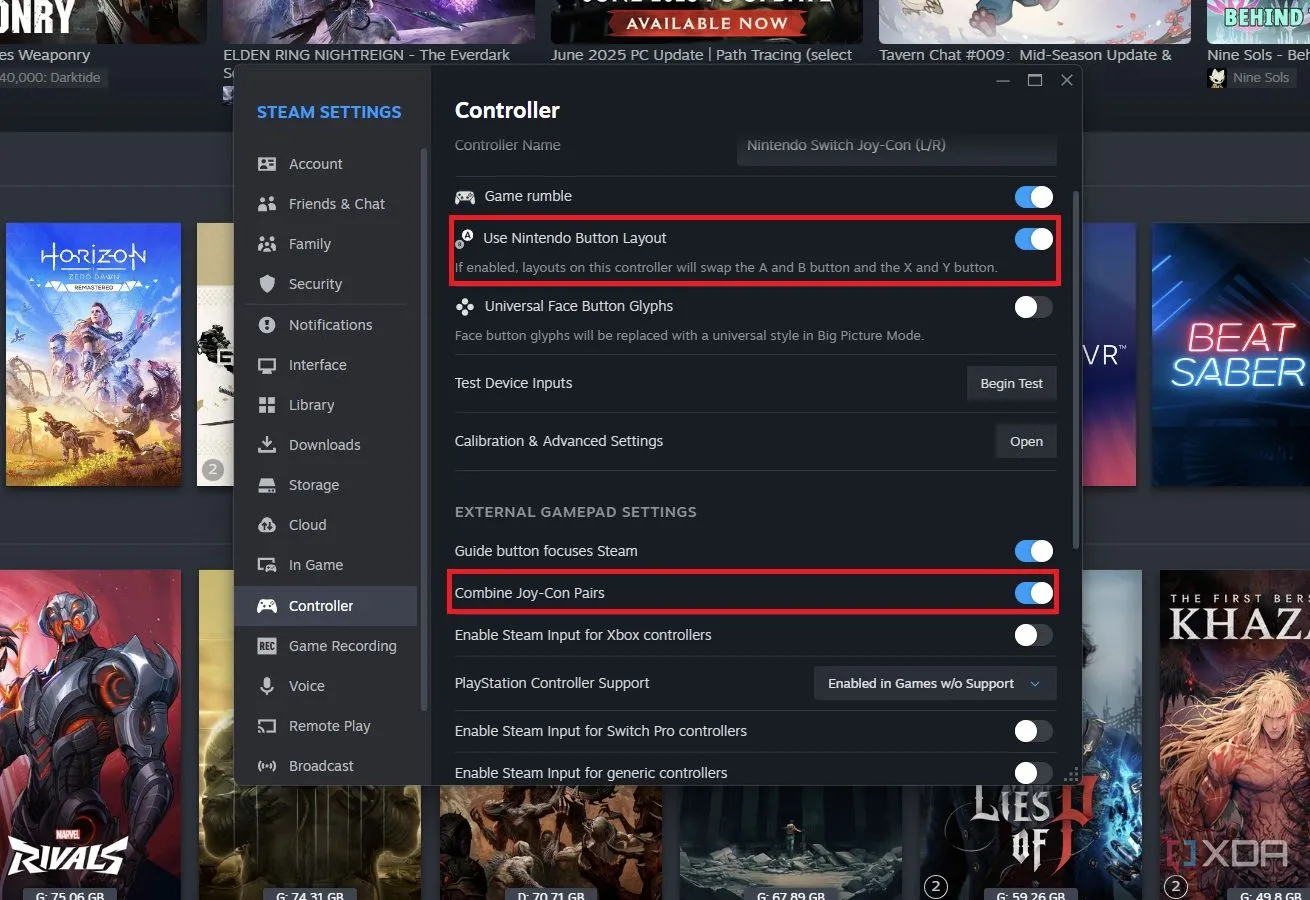 Cài đặt Joy-Con trong Steam để kết hợp cặp tay cầm và điều chỉnh bố cục nút.
Cài đặt Joy-Con trong Steam để kết hợp cặp tay cầm và điều chỉnh bố cục nút.
Khi tôi thiết lập Joy-Cons, Steam đã không nhận chúng là một tay cầm duy nhất dù đã bật tùy chọn kết hợp, cho đến khi tôi khởi động lại hoàn toàn ứng dụng. May mắn là mỗi lần tôi kết nối lại Joy-Cons, Steam đều nhớ cấu hình, vì vậy tôi không cần khởi động lại mỗi lần. Tuy nhiên, Windows lại hoàn toàn “quên” Joy-Cons như một thiết bị Bluetooth sau khi chúng bị tắt nguồn – chúng sẽ biến mất khỏi danh sách thiết bị Bluetooth – do đó bạn sẽ cần kết nối lại Joy-Cons mỗi lần muốn sử dụng. Điều này chắc chắn không phải là lý tưởng.
Rõ ràng, việc ghép nối lại Joy-Cons mỗi lần sử dụng là một sự bất tiện lớn. Tuy nhiên, nếu bạn chỉ muốn thử trải nghiệm Joy-Cons trong các tựa game PC đơn giản, việc thiết lập này khá dễ dàng. Điểm mạnh thực sự của chúng lại nằm ở việc sử dụng Joy-Cons với các trình giả lập, điều này có thể thực hiện được nhờ một công cụ mã nguồn mở có tên BetterJoy.
Hồi Sinh Wii Trên PC: Chơi Game Giả Lập Wii/Wii U Với Joy-Cons
Trải Nghiệm Như Năm 2007
Một tính năng của Joy-Cons thường bị bỏ qua nhưng lại cực kỳ tiềm năng là con quay hồi chuyển (gyroscope) tích hợp. Đây là tính năng hoàn hảo nếu bạn muốn chơi các tựa game Wii và Wii U, đặc biệt là trên PC. Bạn có thể sử dụng một Wiimote gốc với các driver phù hợp, nhưng dùng Joy-Cons lại dễ dàng hơn nhiều – và khả năng theo dõi chuyển động cũng tốt hơn. Tùy thuộc vào trình giả lập bạn đang sử dụng, quá trình kết nối Joy-Cons sẽ hơi khác một chút. Tuy nhiên, bất kể bạn dùng trình giả lập nào, bạn sẽ cần cài đặt driver ViGEmBus. Nếu chưa có, bạn có thể tải phiên bản cuối cùng (R.I.P) từ GitHub.
Đầu tiên là Cemu, một trình giả lập dành cho các tựa game Wii U. BetterJoy, mà tôi sẽ đề cập ngay sau đây, ban đầu được xây dựng cho Cemu, nhưng bạn không cần phải dùng ứng dụng này với Cemu nữa. Để kết nối Joy-Cons với Cemu: mở Cemu, điều hướng đến Input Settings (Cài đặt đầu vào), và chọn SDL API trong menu thả xuống bộ điều khiển. Ở đó, bạn sẽ thấy Joy-Cons của mình. Hãy chọn chúng. Tiếp theo, di chuyển lên menu thả xuống Emulated Controller (Bộ điều khiển giả lập) và chọn Wii U GamePad. Cuối cùng, chọn Settings (Cài đặt) dưới bộ điều khiển của bạn và bật rumble (rung) và motion controls (điều khiển chuyển động) trong cửa sổ nếu bạn muốn. Các cài đặt nút mặc định thường hoạt động tốt, nhưng bạn có thể thay đổi chúng nếu cần.
Đến đây là xong với Cemu. Cặp Joy-Con của bạn sẽ hoạt động như tay cầm Wii U GamePad, với các điều khiển chuyển động được thiết lập trên tay phải của bạn. Tuy nhiên, việc giả lập các tựa game Wii thông qua Dolphin lại là một câu chuyện khác.
Đây là lúc BetterJoy phát huy tác dụng. Đây là một ứng dụng miễn phí, mã nguồn mở, quản lý việc ghép nối cho một số bộ điều khiển Nintendo khác nhau, bao gồm cả Joy-Cons. Nó cho phép bạn thay đổi hướng của Joy-Cons, và gán các nút đặc biệt như nút Home, nhưng quan trọng nhất, nó hoạt động như một máy chủ cho giao thức DSU – hay còn được biết đến với tên CemuHook. Dolphin có thể hoạt động như một máy khách cho DSU và truyền các tín hiệu đầu vào cho điều khiển chuyển động của bạn.
Để thiết lập BetterJoy và Dolphin: trước tiên, hãy làm theo hướng dẫn thiết lập BetterJoy – nó chỉ yêu cầu driver ViGEmBus và khởi động lại máy – và sau đó mở ứng dụng. Bạn sẽ thấy Joy-Cons của mình đã kết nối; đảm bảo chúng đang đặt thẳng đứng để hoạt động như một tay cầm duy nhất. Tiếp theo, mở Dolphin và nhấp vào nút Controllers (Bộ điều khiển) trên thanh công cụ. Ở phía dưới, chọn Alternate Input Sources (Nguồn đầu vào thay thế), bật DSU client (máy khách DSU), và chọn Add… (Thêm…) để thêm một máy chủ. Địa chỉ IP mặc định 127.0.0.1 và số cổng 26760 là chính xác cho Joy-Cons và BetterJoy. Nếu bạn đang sử dụng một máy chủ DSU khác, hãy nhớ thay đổi địa chỉ IP và cổng nếu cần. Cuối cùng, đặt tên cho nó, ví dụ “BetterJoy”, và bạn đã sẵn sàng.
Wiki của Dolphin cũng gợi ý rằng bạn có thể sử dụng bộ điều khiển Switch, bao gồm cả điều khiển chuyển động, với Dolphin thông qua SDL API, tương tự như Cemu. Tuy nhiên, tôi đã không thể làm điều đó với Joy-Cons, mặc dù tay cầm Switch Pro hoạt động tốt. Nếu SDL hoạt động với Joy-Cons của bạn thì tuyệt vời, còn không thì hãy sử dụng BetterJoy.
Quay lại cài đặt bộ điều khiển của Dolphin, chọn Configure (Cấu hình) bên cạnh Wii remote đầu tiên (không phải phần bộ điều khiển GameCube ở trên cùng). Ở đầu cửa sổ mở ra, bạn sẽ thấy hai tùy chọn từ BetterJoy thông qua DSU. Cả hai đều nhận tất cả các tín hiệu đầu vào từ Joy-Cons của bạn. Việc chọn thiết bị ở đây đơn giản là thay đổi chiếc Joy-Con nào sẽ được dùng cho điều khiển chuyển động. Để kiểm tra chiếc nào bạn đã chọn, hãy chuyển đến tab Motion Input (Đầu vào chuyển động) và di chuyển Joy-Con của bạn. Nếu bạn đã chọn sai, chỉ cần chọn chiếc còn lại.
Bạn đã sẵn sàng, nhưng trước khi đóng cửa sổ, hãy quay lại tab General and Options (Tổng quan và Tùy chọn). Trong khu vực Extension (Mở rộng), bạn có thể chọn để Joy-Con còn lại hoạt động như một Nunchuk hoặc phụ kiện khác, và ánh xạ các nút bằng nút Configure Extension (Cấu hình mở rộng). Lưu ý rằng một số trò chơi như Wii Sports Resort không tương thích với Nunchuk hoặc phụ kiện, vì vậy bạn có thể muốn tắt tùy chọn này. Tôi chưa gặp bất kỳ vấn đề nào với điều khiển chuyển động, nhưng tôi vẫn khuyên bạn nên đặt Joy-Con phẳng xuống khi khởi động một trò chơi để giữ cho con quay hồi chuyển ổn định.
Tận Dụng Joy-Cons: Bạn Không Luôn Cần Thứ Tốt Nhất
 Cặp tay cầm Joy-Con đang được sử dụng để chơi game trên máy tính, thể hiện sự thoải mái và linh hoạt.
Cặp tay cầm Joy-Con đang được sử dụng để chơi game trên máy tính, thể hiện sự thoải mái và linh hoạt.
Mặc dù Joy-Cons sẽ không thay thế hoàn toàn chiếc GameSir Cyclone 2 hay bất kỳ tay cầm PC truyền thống nào mà tôi đang sử dụng, tôi đã có những khoảng thời gian cực kỳ vui vẻ với chúng. Tôi đặc biệt thích dùng chúng khi nằm dài và chơi những tựa game thư giãn như Death Stranding. Và khi đến lúc giả lập các trò chơi Wii hoặc Wii U, tôi không dùng bất cứ thứ gì khác ngoài Joy-Cons của mình, không chỉ để có cảm giác chân thực của Nintendo, mà còn vì khả năng điều khiển chuyển động dễ dàng.
Cuộc chiến tiếp theo sẽ là hỗ trợ cho Joy-Con 2. Tôi đã tìm kiếm trên mạng và có vẻ một số người dùng đã có thể lấy được ID Bluetooth từ Joy-Con 2 bằng một số ứng dụng nhất định. Tuy nhiên, việc kết nối chúng với Windows thông qua menu Bluetooth lại là một câu chuyện khác. Hy vọng rằng trong tương lai gần, chúng ta sẽ thấy một công cụ giúp việc hỗ trợ Joy-Con 2 trên Windows và các nền tảng máy tính khác trở nên dễ dàng hơn – có lẽ một cái gì đó tương tự như BetterJoy.
Cuối cùng, việc tận dụng Joy-Cons để chơi game trên PC mang lại một sự linh hoạt đáng kinh ngạc và mở ra cánh cửa đến với kho tàng game giả lập kinh điển. Dù có một vài bất tiện nhỏ, khả năng tùy biến và trải nghiệm độc đáo mà Joy-Cons mang lại trên máy tính chắc chắn là điều đáng để bạn khám phá. Hãy thử kết nối Joy-Cons của bạn với PC ngay hôm nay và chia sẻ cảm nhận của bạn về trải nghiệm độc đáo này!